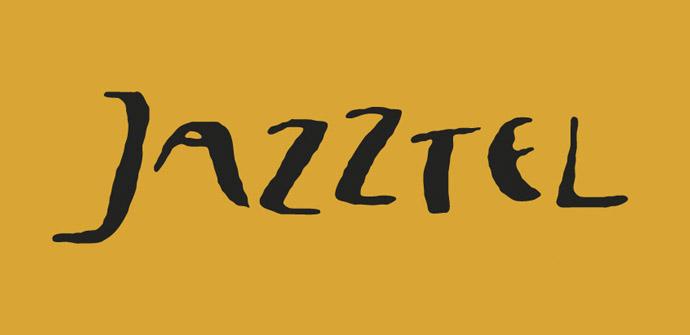
Si eres de los clientes afortunados de Jazztel que tienen la ONT y el router del operador por separado esto te va a interesar. Antes de que Jazztel empezara a proporcionar el ZTE ZXHN F660 y el ZTE ZXHN F680, proporcionaba la ONT ZTE ZXHN F601 y el router ZTE ZXHN H218N por separado, dando la posibilidad de colocar un router de alto rendimiento como los ASUS para gestionar toda la red doméstica..
¿Cómo accedemos a la ONT sin el router?
Para poder acceder a la administración de la ONT ZTE F601 hay que conectar vía cable el propio dispositivo y un ordenador fijando una dirección IP del rango 192.168.100.0/24 siendo la IP 192.168.100.1 la puerta de enlace predeterminada y por tanto el acceso al menú de usuario.
¿Cómo accedemos al equipo sin desconectar la ONT del router principal?
Si nuestra red local doméstica tiene como ONT el ZTE F601 y como router neutro un ASUS, podrás acceder a la interfaz gráfica de la ONT sin necesidad de quitar el cable de red y colocarlo en un ordenador. La conexión a Internet siempre se realiza a través de la VLAN 1074, sin embargo, el acceso a la ONT siempre se debe realizar por la VLAN de administración (VLAN ID 1) y por este motivo no podremos acceder simplemente poniendo en nuestro navegador http://192.168.100.1 ya que el router no utiliza esa VLAN ni tampoco tenemos una IP asignada a ninguna interfaz para poder tener acceso.
Lo primero que tenemos que hacer es revisar si el puerto físico de la WAN nuestro router tiene una VLAN untagged para poder acceder, además de la VLAN 1074 que hemos configurado anteriormente para tener conexión a Internet. Dependiendo del router utilizado el número de puerto cambiará, en nuestro caso es el ASUS RT-AC87U y el puerto WAN es el «Port 0», añadir que estamos utilizando la última versión del firmware ASUSWRT Merlin 380.57.
Aquí se puede ver cómo se clasifican los puertos:
Port label Switch port
WAN 0
LAN4 1
LAN3 2
LAN2 3
QT3840BC 5
CPU (BCM4709) 7
Este comando nos proporcionará información sobre las vlans que existen actualmente en el router y qué puertos están tagged o untagged:
admin@RT-AC87U-3C28:/tmp/home/root# robocfg show
Switch: enabled
Port 0: 1000FD enabled stp: none vlan: 2 jumbo: on mac: xx
Port 1: 1000FD enabled stp: none vlan: 3 jumbo: on mac: xx
Port 2: 10FD enabled stp: none vlan: 1 jumbo: on mac: xx
Port 3: 1000FD enabled stp: none vlan: 1 jumbo: on mac: xx
Port 4: DOWN enabled stp: none vlan: 1 jumbo: on mac: xx
Port 8: DOWN enabled stp: none vlan: 1 jumbo: on mac: xx
VLANs: BCM5301x enabled mac_check mac_hash
1: vlan1: 2 3 5 7t
2: vlan2: 0 7t
1074: vlan1074: 0t 7t
Tal y como se puede ver, en la vlan2 tenemos el puerto 0 untagged y en la vlan1074 tenemos el puerto tagged para tener conexión a Internet, por lo que en principio no es necesario crear una vlan adicional poniendo el puerto 0 como untagged ya que por defecto el router ASUS lo crea.
Todas las VLANs de este router se asignan a la interfaz física eth0, podemos comprobar esto con el siguiente comando:
admin@RT-AC87U-3C28:/tmp/home/root# cat /proc/net/vlan/config
VLAN Dev name | VLAN ID
Name-Type: VLAN_NAME_TYPE_PLUS_VID_NO_PAD
vlan1 | 1 | eth0
vlan2 | 2 | eth0
Por tanto ya tenemos los ingredientes para poder realizar nuestro objetivo: conseguir entrar en la ONT que está en 192.168.100.1 y vlan 1, mientras que Internet está en la vlan1074.
Simplemente ejecutando este script o ejecutando comando por comando lo lograremos:
#!/bin/sh
#RT-AC87U
#Asignamos la VLAN ID 2 a la interfaz eth0.
vconfig add eth0 2
sleep 2
#Levantamos la interfaz logica vlan2 y le asignamos una IP dentro del rango 192.168.100.0/24
ifconfig vlan2 up
sleep 2
ifconfig vlan2 192.168.100.2 netmask 255.255.255.0
#Hacemos NAT de la vlan2 para poder tener acceso desde nuestra red local domestica
iptables -t nat -I POSTROUTING -o vlan2 -j MASQUERADE
Una vez que hayamos realizado todos estos pasos, si hacemos un «ifconfig» veremos la nueva interfaz de red vlan2 con la IP asignada:
admin@RT-AC87U-3C28:/tmp/home/root# ifconfig
vlan2 Link encap:Ethernet HWaddr XXXX
inet addr:192.168.100.2 Bcast:192.168.100.255 Mask:255.255.255.0
UP BROADCAST RUNNING MULTICAST MTU:1500 Metric:1
RX packets:386 errors:0 dropped:0 overruns:0 frame:0
TX packets:339 errors:0 dropped:0 overruns:0 carrier:0
collisions:0 txqueuelen:0
RX bytes:288684 (281.9 KiB) TX bytes:37188 (36.3 KiB)
Si hacemos ping desde el propio SSH del router hacia 192.168.100.1 nos contestará, si lo hacemos desde nuestro ordenador conectado a la LAN también lo hará, y si abrimos el navegador y entramos en http://192.168.100.1 nos aparecerá la interfaz gráfica de la ONT y podremos visualizar los valores de potencia de la ONT y el estado.
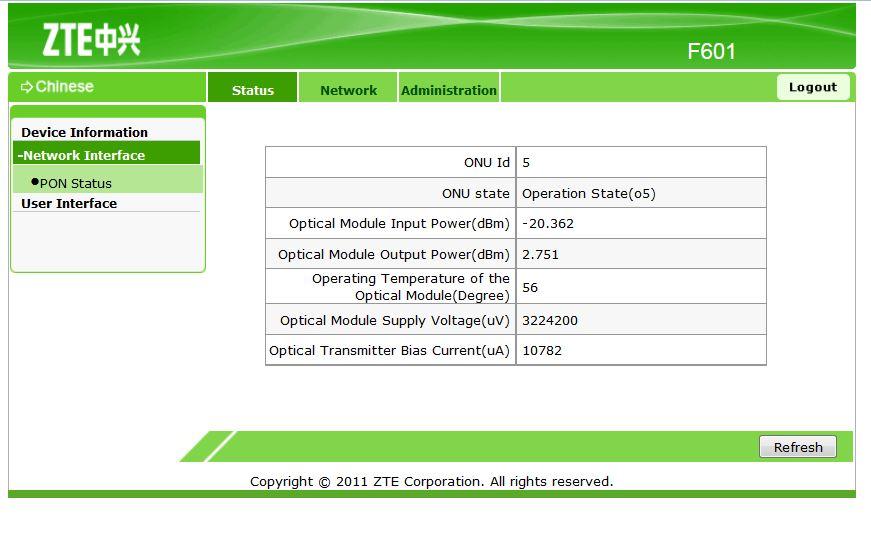 De esta forma, si en alguna ocasión necesitamos acceder a la ONT para ver el estado del PON, no tendremos que desconectar la ONT del router y conectarlo a un PC, lo haremos directamente desde el router con la conexión a Internet funcionando. Este método es válido para otros routers ASUS pero es importante conocer el puerto físico de la WAN con «robocfg show».
De esta forma, si en alguna ocasión necesitamos acceder a la ONT para ver el estado del PON, no tendremos que desconectar la ONT del router y conectarlo a un PC, lo haremos directamente desde el router con la conexión a Internet funcionando. Este método es válido para otros routers ASUS pero es importante conocer el puerto físico de la WAN con «robocfg show».
Si este cambio queremos que persista tras un reinicio deberemos habilitar en el firmware ASUSWRT Merlin la partición «jffs» y proceder a colocar el script donde corresponde, de lo contrario tendremos que ejecutar todos los comandos cada vez que queramos acceder a la ONT.
